Imagina por un momento que te encuentras disfrutando de un excelente juego en tu consola de Microsoft y de un momento a otro, deseas hacer Capturas de Pantalla en la XBox One; en ese momento posiblemente recuerdes lo que se hace generalmente en un ordenador personal con Windows.
Las cosas son completamente diferentes, ya que en un ordenador personal con Windows existen más de cinco formas para realizar este tipo de tareas. Si tenemos una de las consolas de Microsoft tendremos que operar de un modo completamente diferente para realizar las capturas de pantalla en la Xbox One. Aún con la diferencia existente, pero también hay una pequeña similitud entre ambas plataformas. En ordenadores personales tenemos que hacer uso de algunas combinaciones de teclas, esto mientras que en la consola de Microsoft necesitamos utilizar los botones de su control de mandos.
[quote]Recuerda: Lo nuevo de recortes para hacer capturas de pantalla[/quote]
Capturas de Pantalla en la XBox One: Todo lo que debemos saber antes de intentarlo
El título anterior viene a ser una de las mejores sugerencias a tomar en cuenta, más aún si somos usuarios adictos a los videojuegos con esta consola de Microsoft.
Lo primero que debes saber, es que se puede realizar fácilmente capturas de pantalla en la Xbox One utilizando exclusivamente los botones del control de mandos. Lógicamente, esto se debe gracias a la configuración interna y a las nuevas actualizaciones entregadas por Microsoft para este pequeño aparato.
No solamente tendrás la oportunidad de realizar capturas de pantalla en la Xbox One con los botones del control de mandos sino también, que podrás administrar a cada una de ellas. Por ejemplo, una vez creado alguna de estas capturas de pantalla, fácilmente podrías buscarla posteriormente para eliminarla. También podrías buscar a cualquiera de ellas para compartirla con tus amigos o en las diferentes redes sociales (por ahora, principalmente en Twitter). El primer paso, ineludiblemente es que conozcas perfectamente bien los botones de tu control de mandos. Para el efecto, a continuación colocaremos una imagen de esta palanca para que puedas entender los trucos que mencionaremos a continuación.

De la imagen propuesta anteriormente, para administrar las diferentes capturas de pantalla en Xbox One necesitaremos tener en nuestra mente al botón principal (con el símbolo de la consola), a algunos de color que se encuentran del lado derecho (X, Y, A, B) y también, el botón que es definido por Microsoft como “Ver”, el cual tiene la forma de “doble ventana”.
- Capturar una pantalla en la Xbox One
- Si únicamente necesitamos realizar capturas de pantalla en la Xbox One, debemos seguir los siguientes pasos:
- En primer lugar debemos presionar el botón Xbox.
- Aparecerán unas cuantas opciones en la parte inferior.
- Allí se nos indicará que presionemos el botón “Y” del control de mandos.
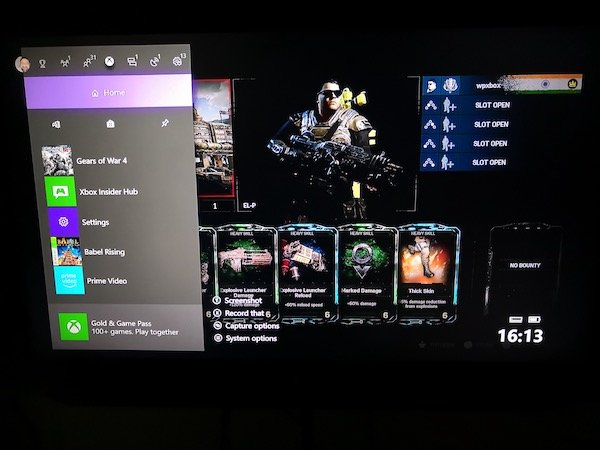
Solamente necesitamos seguir esos pasos para hacer capturas la Xbox One, pudiéndose notar una pequeña notificación que nos indicará que el proceso se ha efectuado satisfactoriamente.
Compartir una captura de pantalla en la Xbox One
Este viene a ser un proceso un poco más largo pero, tampoco es imposible de realizar o entender. Necesitaremos apoyarnos en los botones de la palanca de mandos. Previamente, debíamos haber realizado capturas de pantalla en la Xbox One pues una de ellas, será la que podamos compartir por diferentes vías.
- Presionar el botón Xbox.
- Se abrirá el menú de guía en la parte inferior.
- Navega hasta “opciones de sistema”.
- Ahora dar una presión larga al botón “ver” del control de mandos (el que tiene forma de doble ventana).
- Inmediatamente aparecerán las capturas más recientes.
- Selecciona a aquella captura que desees compartir.
- Ahora presionar el botón “A”.
- Se abrirá un panel de acciones con diferentes opciones.
- De todas ellas, tienes que seleccionar la que dice “Compartir” y posteriormente el botón “A”.
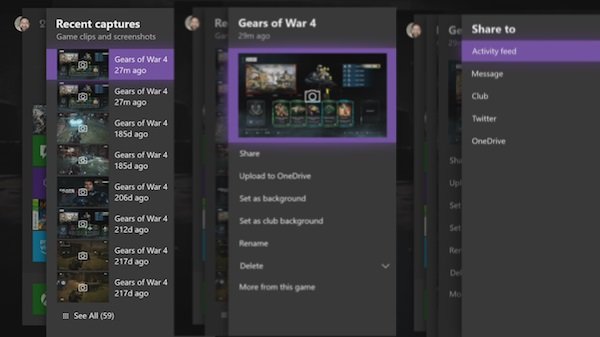
Como podrás darte cuenta, desde allí tendrás la posibilidad de compartir tus capturas hechas anteriormente hacia cualquier entorno que tu desees. Por el momento, únicamente se puede utilizar a Twitter como red social para compartir a estas capturas. También puedes enviarla por mensaje a cualquiera de tus contactos o almacenarla en la cuenta de OneDrive, desde donde tendrás la oportunidad de enviárselo a tus amigos utilizando tu cuenta de correo electrónico de Hotmail, y en el ordenador personal.
Cómo eliminar una captura hecha en la Xbox One
Si en un momento determinado tenemos gran cantidad de capturas de pantallas en la Xbox One, lo más conveniente es tratar de ir eliminando a cada una de ellas. La justificación para este tipo de situaciones no se debe al peso de las imágenes sino más bien, a la confusión que podríamos tener con ellas si ya hemos guardado maratónicamente demasiado material de nuestros juegos. Para eliminar independientemente a cualquiera de ellas te recomendamos seguir los simples pasos:
- Presionar el botón Xbox del control de mandos.
- Se abrirá el menú de guía.
- Dale un toque largo (o presión larga) al botón “ver”.
- Aparecerán todas las capturas que ha realizado hasta ese momento.
- Selecciona a aquella que desees eliminar.
- El menú selecciona “eliminar”.
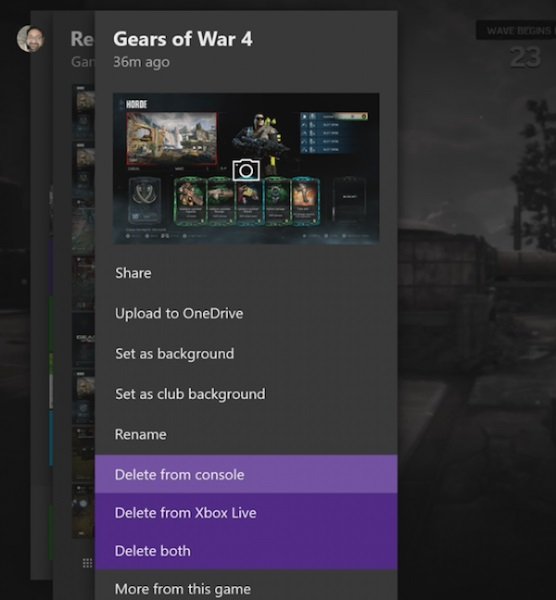
Esos son los únicos pasos que debes seguir para eliminar capturas de pantalla en la Xbox One; en ese momento aparecerán tres opciones para complementar la tarea. Puedes realizar la eliminación de esa captura desde la consola, del servicio de Xbox Live o de ambos entornos.
Al inicio, el procedimiento para poder crear, eliminar o compartir nuestras capturas de pantalla en la Xbox One puede ser confuso pero, todo es cuestión de adaptación. Lo único que debes tener en la mente, son los botones que hemos descrito para realizar cada una de esas tareas.






